Excel에서 오류 백분율을 계산하는 방법(예제 포함)
오류 백분율은 측정된 값과 알려진 값 또는 허용된 값 간의 차이입니다.
다음 공식을 사용하여 오류 비율을 계산할 수 있습니다.
백분율 오차 = |(알려진 값 – 측정된 값) / 알려진 값| *100
백분율 오류가 클수록 측정된 값과 알려진 값 간의 차이가 커집니다.
예를 들어, 나무 높이가 정확히 30 피트인데 직접 측정하여 높이가 29.4 피트라고 보고한다고 가정해 보겠습니다.
측정 오류 비율은 다음과 같이 계산됩니다.
- 백분율 오차 = |(알려진 값 – 측정된 값) / 알려진 값| *100
- 백분율 오류 = |(30 – 29.4) / 30| *100
- 오류 비율 = 0.02 * 100
- 오류율 = 2%
알려진 나무 높이와 측정된 나무 높이 사이의 오차 비율은 2% 입니다.
다음 예에서는 Excel에서 수식을 사용하여 오류 비율을 계산하는 방법을 보여줍니다.
예: Excel에서 오류 백분율 계산
Excel에서 백분율 오류를 계산하려면 한 셀에 알려진 값을 입력하고 다른 셀에 측정된 값을 입력해야 합니다.
예를 들어 알려진 높이 30 을 셀 A2 에 입력하고 측정된 높이 29.4를 셀 B2 에 입력합니다.

그런 다음 C2 셀에 다음 수식을 입력하여 측정값의 백분율 오류를 계산할 수 있습니다.
=ABS(( A2 - B2 )/ A2 )*100
다음 스크린샷은 실제로 이 수식을 사용하는 방법을 보여줍니다.
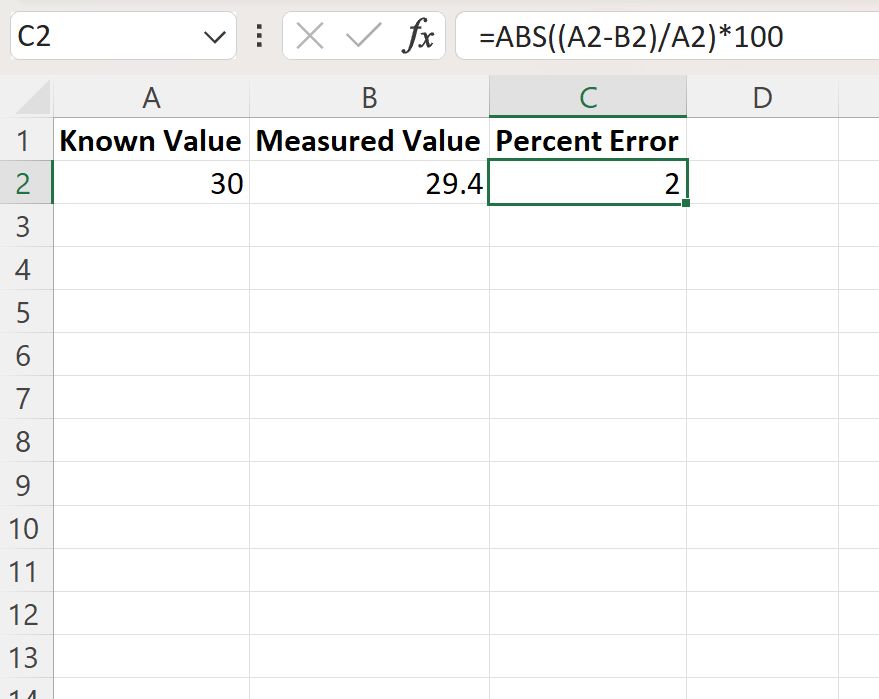
공식은 2 를 반환하는데, 이는 알려진 값과 측정된 값 사이의 백분율 오차가 2% 임을 나타냅니다.
결과에 백분율 기호를 표시하려면 대신 C2 셀에 다음 수식을 입력하면 됩니다.
=ABS(( A2 - B2 )/ A2 )*100
이에 따라 0.02가 반환됩니다.

그런 다음 C2 셀을 선택한 다음 상단 리본에 있는 홈 탭의 숫자 그룹에서 숫자 형식 드롭다운 메뉴를 클릭하고 백분율을 클릭합니다.

그러면 수식 결과가 백분율로 표시됩니다.

추가 리소스
다음 자습서에서는 Excel에서 다른 일반적인 작업을 수행하는 방법을 설명합니다.
Excel 열에서 상위 10% 값을 찾는 방법
Excel에서 누적 백분율을 계산하는 방법
Excel에서 열에 백분율을 곱하는 방법